はじめに
Snapは、Linuxでのパッケージ管理とソフトウェア展開を目的としてCanonicalによって開発されたツールです。
スナップ ライブラリと依存関係でコンパイルされたパッケージ化されたアプリケーションです。スナップはさまざまなLinuxディストリビューションで機能するため、ディストリビューションに依存しないアップストリームソフトウェアデプロイメントソリューションになります。 s napd デーモンは、システム上のスナップを管理できるようにするバックグラウンドサービスです。
このチュートリアルでは、UbuntuにSnapをインストールして使用する方法について説明します。
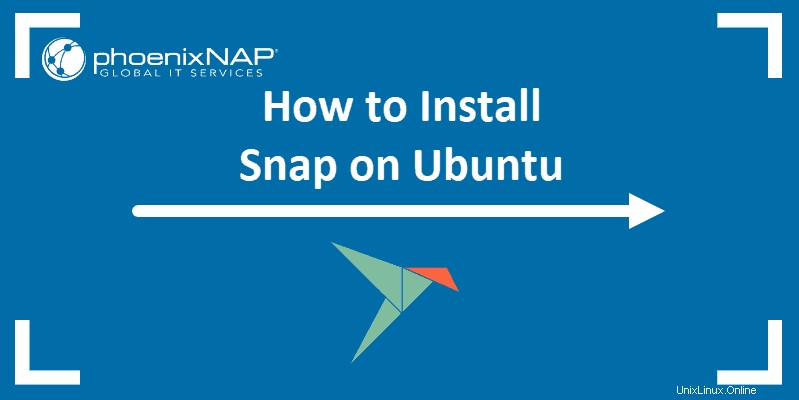
前提条件
- Ubuntuシステム
- コマンドラインへのアクセス
- sudoまたはroot権限を持つユーザーアカウント
UbuntuにSnapをインストールする方法
Snapはすでにインストールされており、最新のUbuntuディストリビューションの大部分で使用できます。
snap versionを入力します ターミナルでSnapがシステムにインストールされているかどうかを確認します。
これには、Snapツールのバージョン、snapdデーモン、ソフトウェアシリーズ番号、Linuxディストリビューションの名前とリリース、およびカーネルバージョンが一覧表示されます。

Snapがプリインストールされていない場合は、ターミナルからインストールしてください。
1.パッケージの更新から始めます:
sudo apt update2.次のコマンドを入力します:
sudo apt install snapdUbuntuにSnapStoreをインストールする方法
スナップストア Linuxでスナップを検索、インストール、管理するためのGUIアプリケーションです。
1.次のコマンドを使用してSnapStoreをインストールします。
sudo snap install snap-store
2.ダウンロードが完了するまで待ち、次のように入力して起動します。
snap-storeスナップの使用
システムでスナップパッケージを使用するには、最初にそれをインストールする必要があります。 GUI方式を使用する場合は、Snap Storeを使用するか、ターミナルを使用してください。
ターミナルからスナップアプリをインストールするには、次のコマンドを入力します。
sudo snap install [package name] インストールが完了するのを待ちます。


スナップの検索
利用可能なスナップパッケージを参照するには、次を使用します。
snap find たとえば、Webブラウザを検索するには、次のように入力します。
snap find browser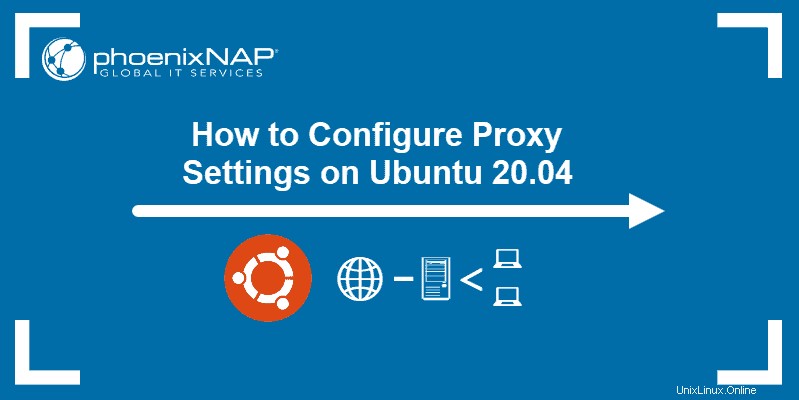
出力には、キーワード「ブラウザ」に関連するアプリのリストが表示されます。
インストールされているスナップのリスト
システムにインストールされているすべてのスナップのリストを表示するには、次のように入力します。
snap list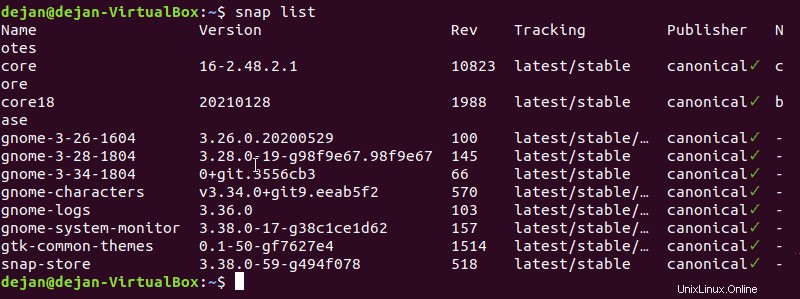
出力には、パッケージ名、バージョン、リビジョン、発行元などのスナップの詳細が表示されます。
インストール済みスナップの実行
アプリ名を入力して、ターミナルからインストール済みスナップを実行します:
<package_name>
たとえば、Opera Webブラウザを開くには、 operaと入力します。 ターミナルでアプリが起動します。
インストールされているスナップを削除する
インストールされているスナップを削除するには、次のコマンドを使用します。
sudo snap remove <package>
snap remove コマンドは、アプリによって以前に宣言されたアプリケーションコードとすべてのサービスを削除します。このコマンドは、アプリの実行時の依存関係と関連するすべてのユーザーデータもクリーンアップします。